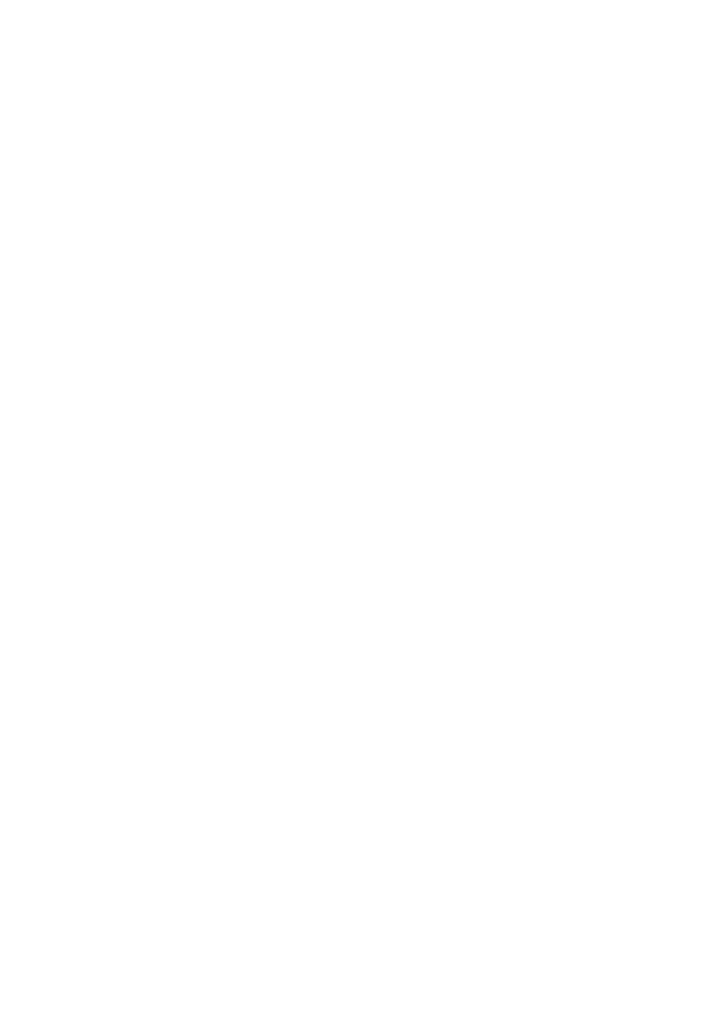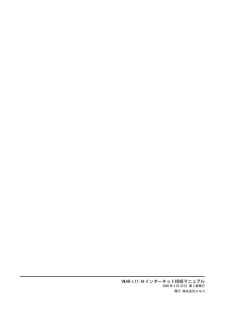インターネット接続マニュアル をお使いの場合1無線 カードのマニュアルを参照して、無線 カードのドライバをインストールします。 設定ドライバも必ずインス トールしてください。 弊社製 無線 カード のドライバを「 」からインストールする方は、ドライバをインストールする前に「 」のバージョンを確認してください。※バージョン 以前の「 」で無線 カードのドライバのインストールをおこなうと、エアステーションの 機能およびローミング機能が使用できません。 「 」のバージョン確認は、 「 をお使いの場合」の手順1( )の「注意」を参照して、バージョンを確認してください。※「 」のバージョンが 以前の場合は、別冊「リファレンスマニュアル」の「第2章 こんなときは」の「無線 カードのドライバをバージ ョンアップする」を参照して、「 シリーズドライバ 」から ドライバをインストールしてください。2 を起動して、 アドミニストレータ権限のあるログイン名( 等)でログインします。3 スタート 設定 コントロールパネル を選択します。4 ネットワーク アイコンをダブルクリックします。5 アダプタ タブをク リックし、 ネットワークアダプタ 欄に無線 カードのドライバが表 示され ていることを確認します。 無線 カードドライバが表示されていないときは、無線 カードのマニュアルを参照して、無線 カードのドライバをインストールしてください。6 プロトコル タブをク リックし ネットワークプロトコル 欄に、「 プロトコル」が表示されているこ とを確認します。 プロトコルが表示されていないときは、「第2章 エアステーションの設定準備」の「■ プロトコルの追加( )」 を参照して、 プロトコルを追加してください。次頁へ続く






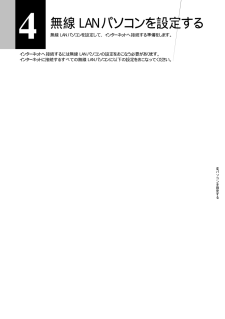


![前ページ カーソルキー[←]でも移動](http://gizport.jp/static/images/arrow_left2.png)